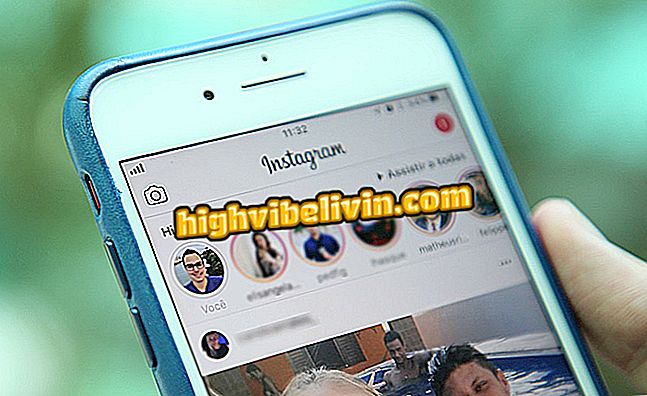Kaip sekti laiką, praleistą WhatsApp
„WhatsApp“ naudojimo kontrolė visą dieną yra sudėtinga užduotis, tačiau „Android“ programa atskleidžia laiką, praleistą kurjeriui - ir leidžia jums jį apriboti - požiūris, kuris gali būti svarbus pokalbių narkomanams. „QualityTime“ leidžia suplanuotas pertraukas padidinti našumą namuose ar darbe.
Priemonė turi tas pačias savybes kaip ir prietaisų skydelis, „Android P“ ir „iOS 12“ veiklos kontrolė, kurios planuojamos debiutuoti visame pasaulyje iki metų pabaigos. Jei nenorite laukti mėnesių, kad patikrintumėte d funkciją, patikrinkite kitą veiksmą. Šioje procedūroje mes naudojame „Moto C Plus“ su „Android N“ (7.0).

Tutorial rodo, kaip naudoti „QualityTime“ programą, kad būtų galima sekti laiką, praleistą WhatsApp
WhatsApp: Kaip siųsti iPhone Live Photo GIF formatu
Kaip įdiegti ir konfigūruoti programą „Android“
1 veiksmas. Atsisiųskite ir įdiekite „QualityTime“. Įjungę programą, sukurkite paskyrą arba naudokite „Facebook“ prisijungimą, kad įgalintumėte įrankius. Tada palieskite „Leisti“, jei norite pereiti prie „Android“ nustatymų.

Sukurkite paskyrą arba „Facebook“ prisijungimą naudokite „Android“ „QualityTime“ programoje
2 žingsnis. Kai nukreipiate į mobiliojo ryšio nustatymus, pasirinkite „QualityTime“ programą ir įgalinkite funkciją „Leisti naudotojo prieigą“.

Leiskite programai rinkti naudojimo informaciją
Suplanuotų pertraukų kūrimas
1 veiksmas. Atidarykite „QualityTime“ ir palieskite programų sąrašą ekrano centre. Šiame lange bus rodomas laikas, praleistas su WhatsApp ir kitomis programomis per dieną. Norėdami tęsti, palieskite trijų juostų piktogramą apatiniame dešiniajame ekrano kampe.

Atidarykite meniu, kad nustatytumėte užprogramuotą pauzę.
2 veiksmas. Bakstelėkite „Scheduled Pauses“. Tada palieskite „Kitas“, kad sukurtumėte naudojimo profilį.

Sukurkite profilį „QualityTime“ programoje
3. Nurodykite užprogramuotą pauzę ir pereikite prie parinkties „Bakstelėkite pasirinkti“. Šiuo metu pažymėkite visas programas, išskyrus WhatsApp. Tokiu būdu, kai pauzė prasideda, pasiuntinys bus užrakintas naudoti. Palieskite „Pridėti“.

Jei norite apriboti naudojimą, pasirinkite visas programas, išskyrus WhatsApp
4 žingsnis. Bakstelėkite „Sukurti“ ir kitame lange naudokite trijų taškų piktogramą viršutiniame dešiniajame ekrano kampe, kad sukurtumėte suplanuotą pauzę.

Išsaugokite profilį ir nustatykite pristabdymo laiką
5. Bakstelėkite „Pridėti“. Tada nustatykite pertraukos laiką ir pakartojimų savaitės dienas. Jei norite tęsti, palieskite „Išsaugoti“.

Pasirinkite laiką, kad sustabdytumėte WhatsApp naudojimą
6 veiksmas. Aktyvinkite savo pauzę, kad ji būtų aktyvi tuo metu ir pasirinktos savaitės dienomis.

Aktyvinkite pauzę
7 veiksmas. Jūsų pauzė prasidės numatytu laiku. WhatsApp bus išjungtas iš leistinų programų sąrašo.

Ekraną užblokavo suplanuota „QualityTime“ „Android“ programos pertrauka
Naudokite užuominą, kad padidintumėte savo produktyvumą mažindami WhatsApp naudojimą svarbiais savo dienos laikais.

WhatsApp: Įjungimas ir išjungimas realiuoju laiku
Kaip pasikalbėti su kuo nors su WhatsApp be kontaktų? Atraskite forume.